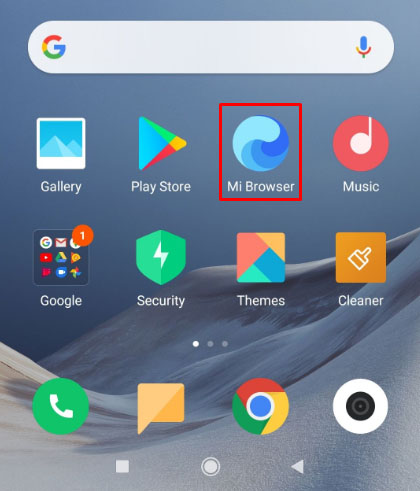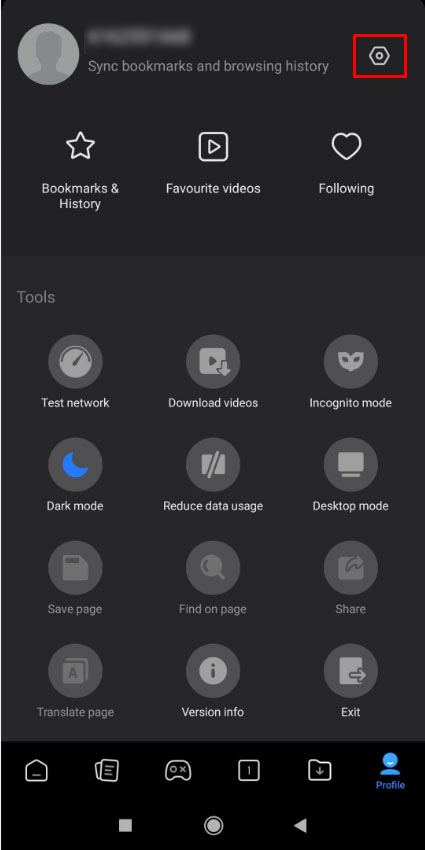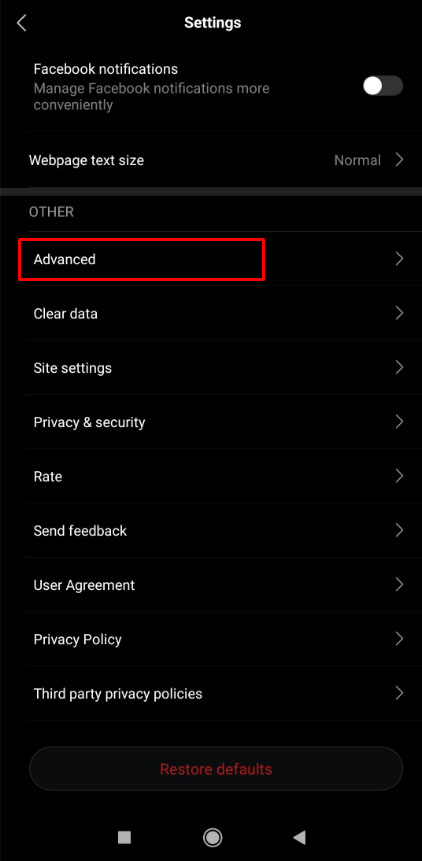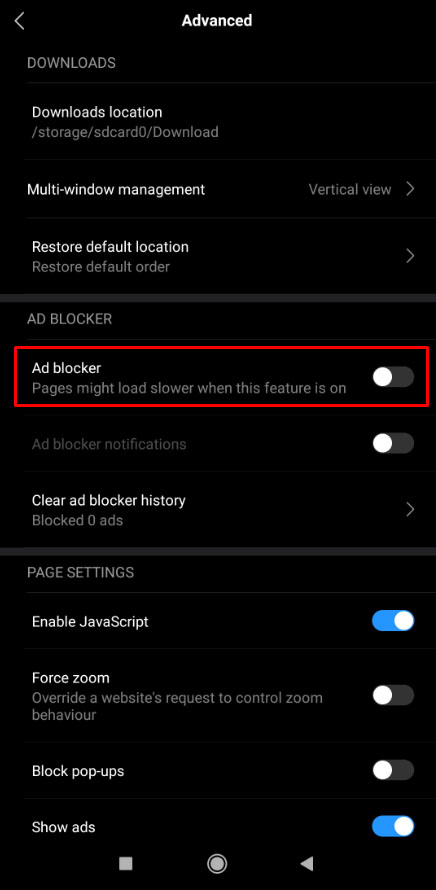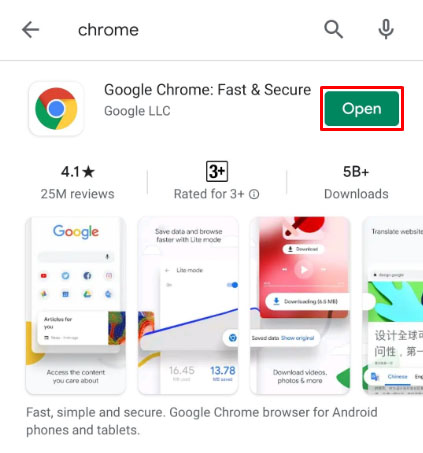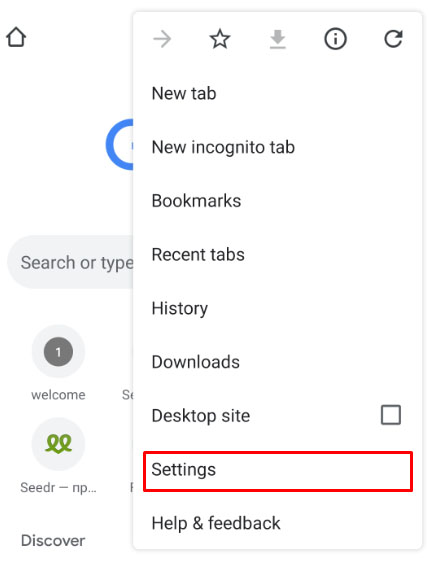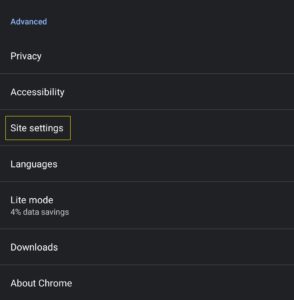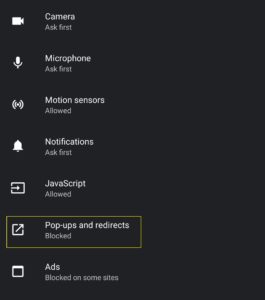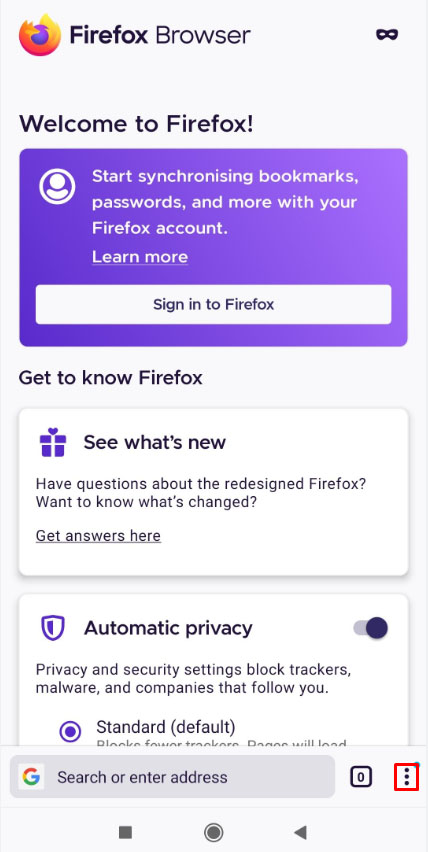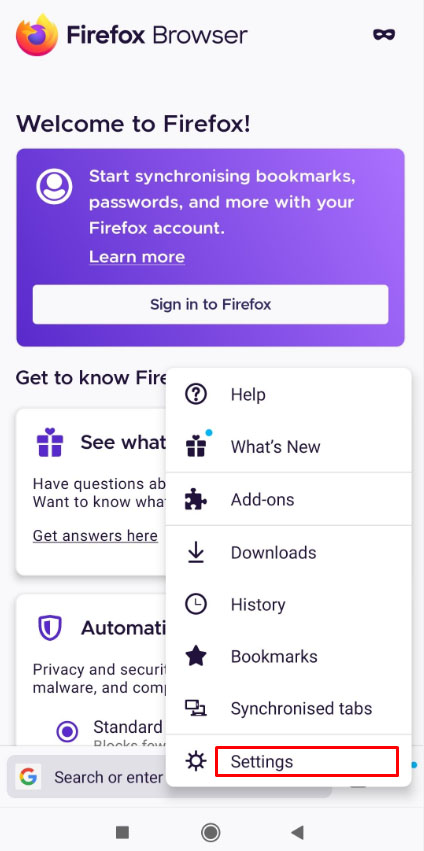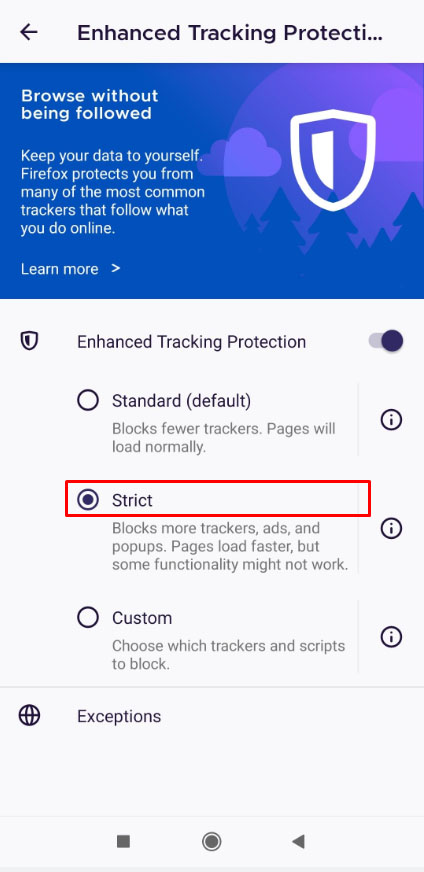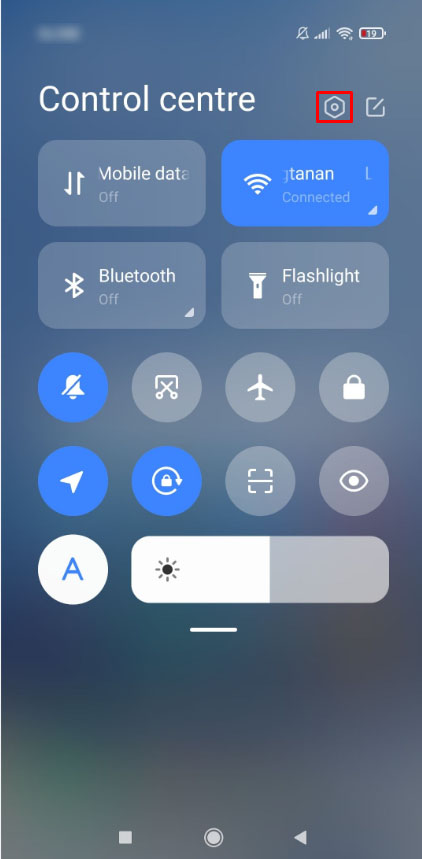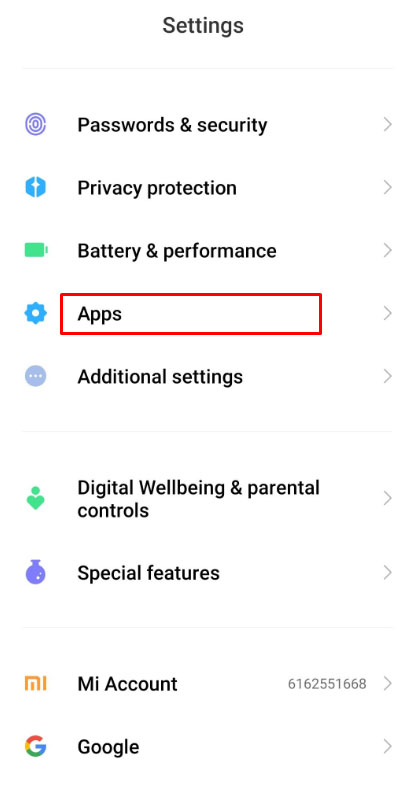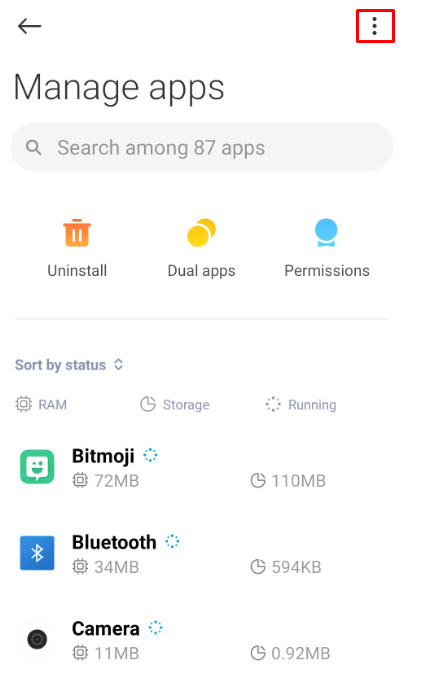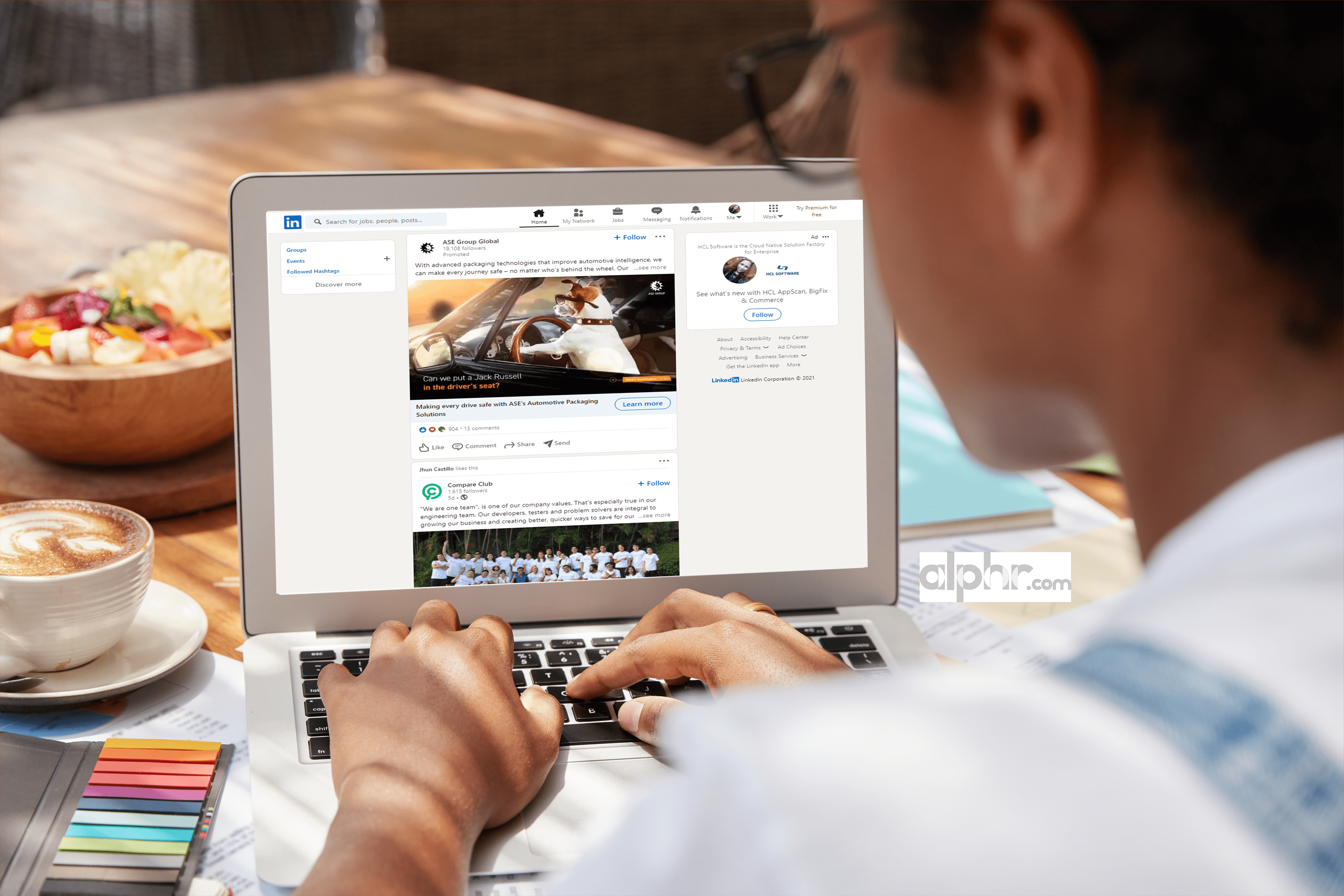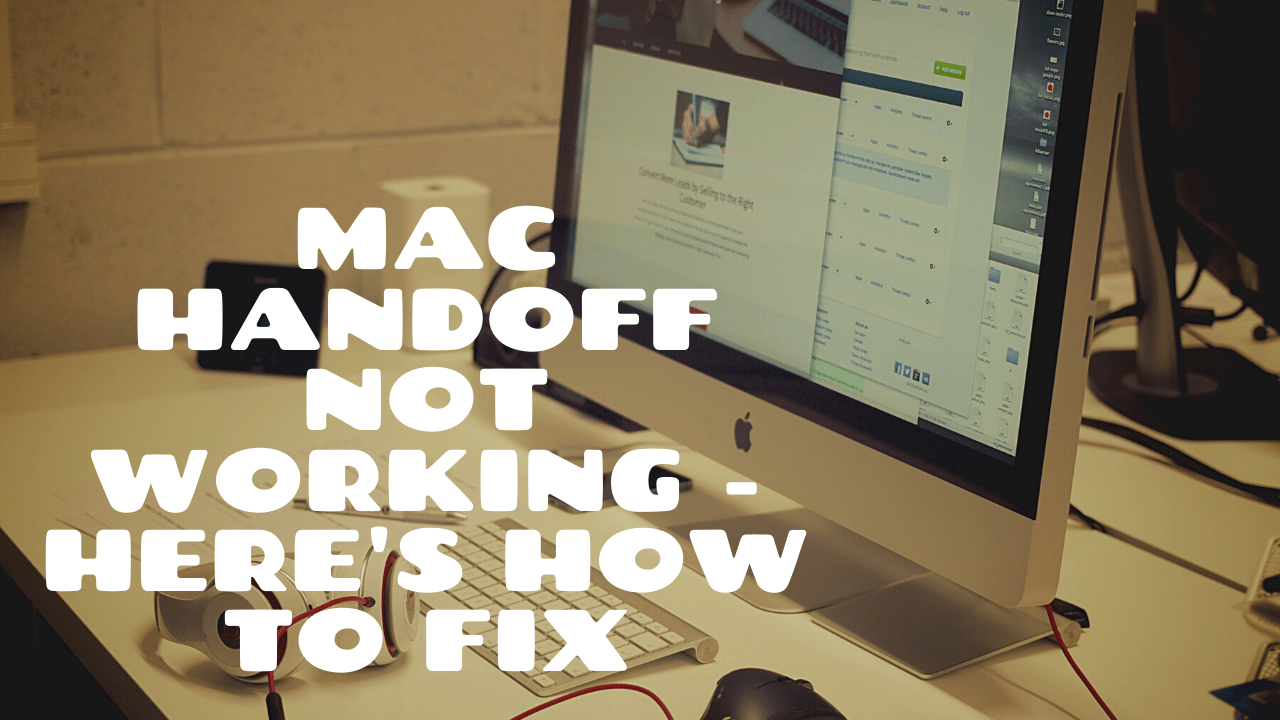În zilele noastre, majoritatea browserelor pentru desktop blochează ferestrele pop-up și reclamele nedorite ca o chestiune normală, dar cum rămâne cu blocarea pe Android? Chiar dacă utilizați un smartphone, există modalități de a bloca reclamele pop-up enervante și uneori dăunătoare.
Blocarea reclamelor este ușoară dacă știi cum să o faci. Există diferențe subtile în funcție de browserul web pe care îl utilizați, așa că iată un ghid pas cu pas pentru fiecare.
Cum să blocați reclamele pop-up pe browserul Android
Există o mulțime de moduri de a bloca ferestrele pop-up pe dispozitivele dvs. Android. Le puteți bloca în browserele dvs. web preferate sau pe telefonul însuși. În această secțiune, vă vom arăta cum să blocați ferestrele pop-up în browserul nativ Android al dispozitivelor dvs.
- Deschideți browserul web Android. Notă: Dacă nu sunteți sigur care este browserul Android, utilizați bara de căutare din sertarul aplicației și tastați „Internet”.
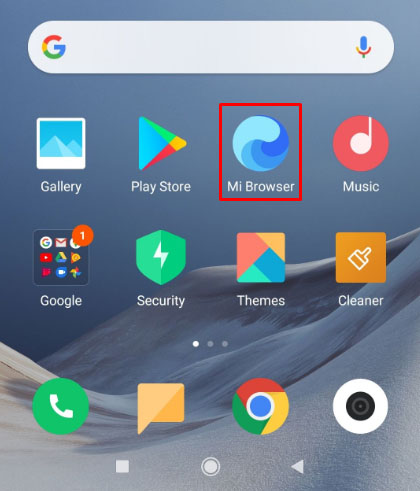
- Deschideți setările aplicației. Acesta este de obicei de butonul de meniu „trei puncte” (⋮), dar va varia în funcție de producător.
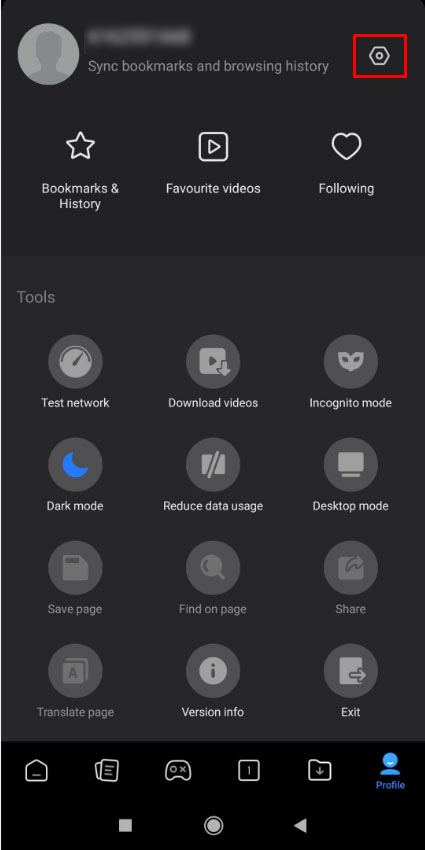
- Apăsați pe „Avansat”.
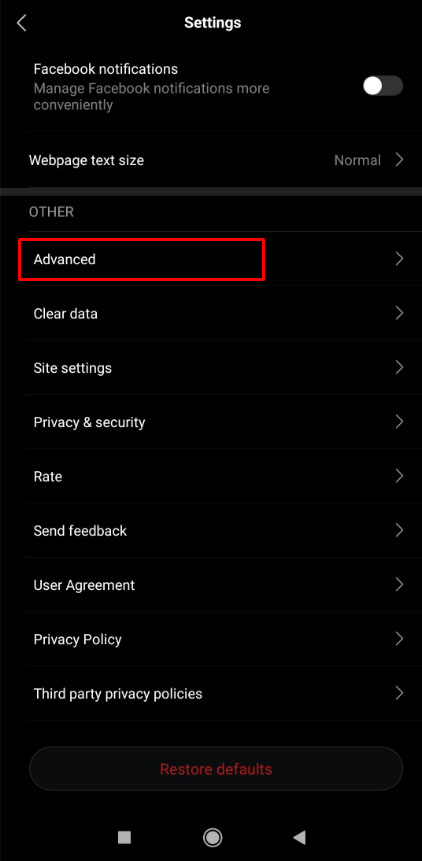
- Bifați caseta cu eticheta „Blocați ferestrele pop-up”.
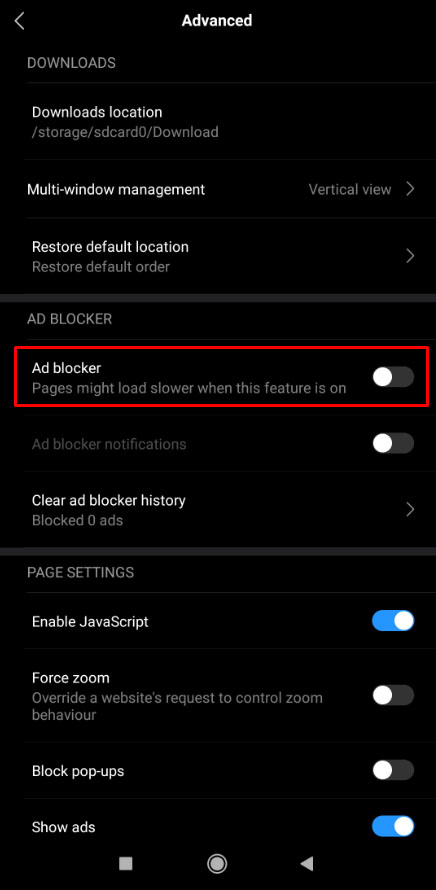
Cum să blocați reclamele pop-up pe Chrome pentru Android
Browserul Google Chrome este probabil cel mai popular browser web pentru utilizatorii de Android. Desigur, nu este lipsit de partea sa de ferestre pop-up. Dacă utilizați browserul Chrome pe dispozitivul dvs. Android, urmați acești pași:
- Deschideți Chrome pe Android.
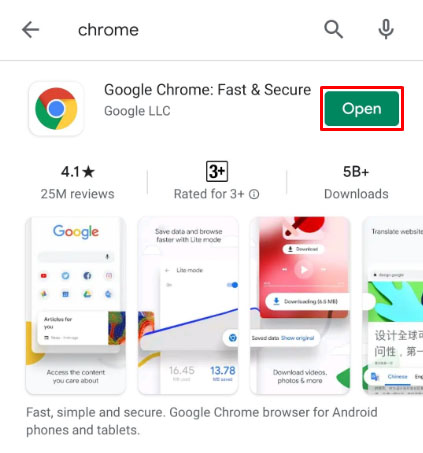
- Deschideți setările Chrome atingând pictograma „trei puncte” (⋮) din dreapta sus, apoi atingând „setări”.
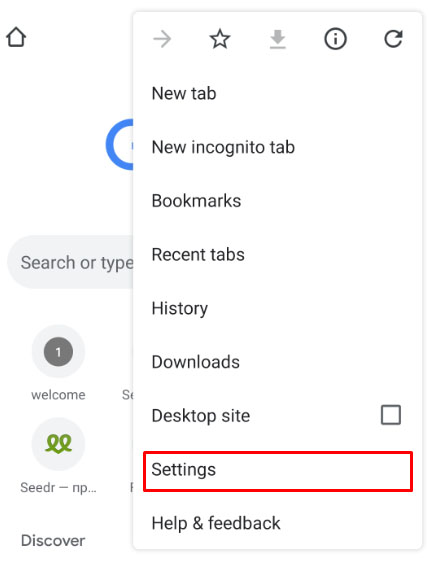
- Pe ecranul care se deschide, derulați în jos la „Setări site” și apăsați-l.
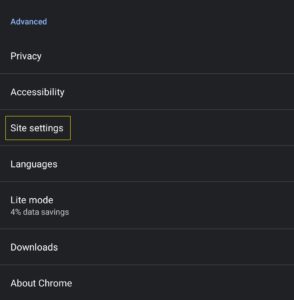
- Derulați în jos la „Ferestre pop-up” și apăsați-l pentru a activa sau dezactiva ferestrele pop-up.
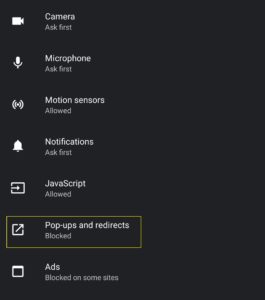
Alternativ, Opera pentru Android vine cu blocarea ferestrelor pop-up încorporată și activată implicit. Dar, are, de asemenea, o modalitate destul de inteligentă de a comprima paginile pentru a vă asigura că alocația de date nu va fi ruptă atunci când sunteți în jur. Îl puteți descărca gratuit de aici.
Cum să blocați reclamele pe Mozilla
Poate că vă bucurați de Mozilla Firefox față de unele dintre celelalte opțiuni. Puteți bloca reclamele și aici.
Procesul este simplu:
- Deschideți aplicația Firefox și atingeți cele trei linii verticale din colțul din stânga jos.
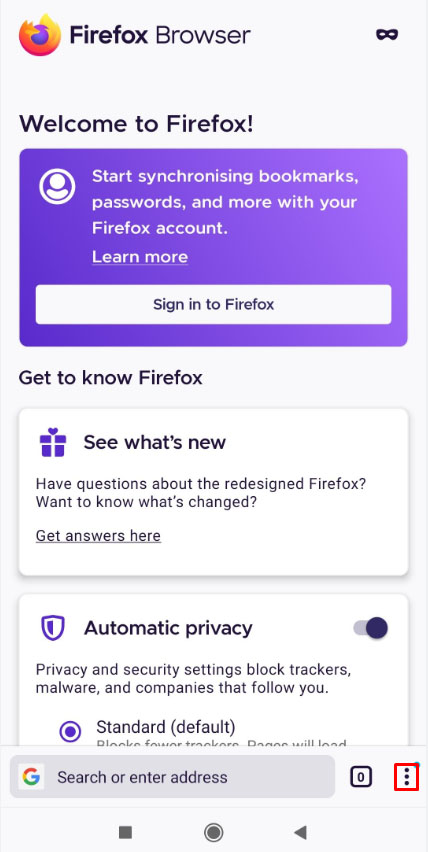
- Atingeți „Setări”.
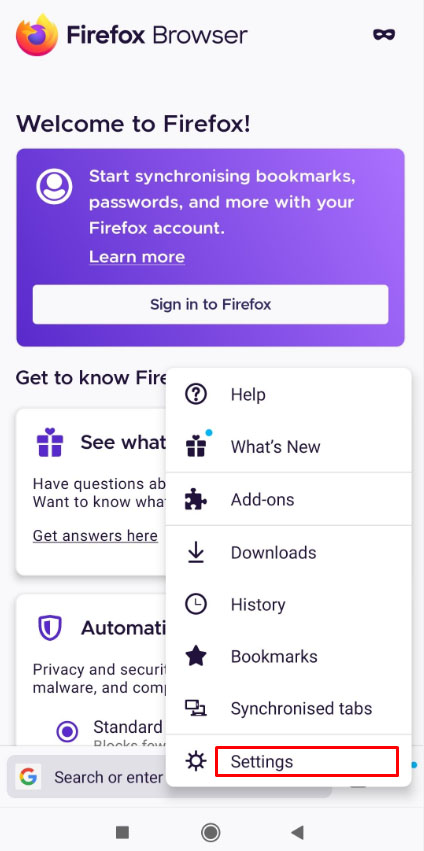
- Navigați la Protecție îmbunătățită de urmărire și selectați „Strict”.
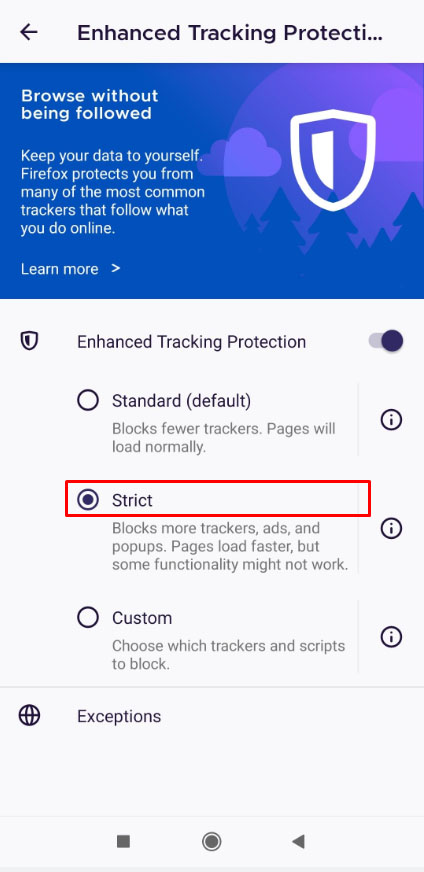
Alegerea opțiunii Strict în locul Standard înseamnă că mai multe anunțuri vor fi blocate, dar poate afecta unele funcții din browser.
Aplicații de la terți
Nu există într-adevăr nimic mai enervant decât deschiderea unui articol pe care ai vrea să-l citești și apare o fereastră pop-up care îți spune că ai câștigat un premiu grandios. Singura modalitate de a scăpa de el este să ieși înapoi complet din pagina web și să găsești un alt articol.
Din fericire, există câteva aplicații terțe de încredere pe care le puteți descărca gratuit din Magazinul Google Play, care vă vor ajuta la minimizarea numărului de reclame pop-up.
Adblock plus
Adblock Plus este o aplicație special concepută pentru a vă personaliza experiența online în ceea ce privește reclamele și ferestrele pop-up. Cu recenzii mixte, această aplicație pare să facă o treabă grozavă în blocarea reclamelor dăunătoare și vă permite să dezactivați opțiunea de a permite unele reclame non-intruzive.

Odată descărcat din Google Play Store, va trebui să urmați pașii pentru a adăuga acest lucru ca extensie la aplicația dvs. de internet Samsung. Alegeți ce (și ce tip de) site-uri web doriți să nu mai afișați reclame.

AdBlock pentru Android
AdBlock pentru Android este disponibil gratuit pe Google Play Store și este o aplicație de încredere care ajută la prevenirea reclamelor pop-up pe diverse site-uri și platforme de social media.

Pur și simplu descărcați aplicația și urmați instrucțiunile pentru a începe. Această aplicație va acționa ca o extensie pentru browserul web al telefonului dvs., similar cu cel de pe un computer desktop.
De asemenea, are opțiuni de personalizare în care puteți bloca chiar și anunțurile non-intruzive. De asemenea, puteți permite reclame de pe anumite site-uri web, blocând toate celelalte.
Reclame pe ecranul dvs. de pornire
Unele aplicații care sunt disponibile în Magazinul Google Play vor trimite spam telefonului dvs. Îngreunând răspunsul la apeluri sau utilizarea altor aplicații, aceste descărcări trebuie eliminate.
Acest lucru este complet separat de reclamele menționate mai sus, deoarece acestea apar numai atunci când navigați pe internet. Reclamele despre care vorbim în această secțiune vor apărea indiferent de ceea ce faci pe telefon.
Aceste reclame încep să apară atunci când ați descărcat o aplicație și ați permis anumitor permisiuni de a vă trimite spam pe telefon. Indicatorii cheie că aceasta este problema ta constau în modificarea aspectului ecranului de pornire, reclame care apar în timp ce navighezi prin telefon sau chiar folosind o aplicație de încredere (cum ar fi Facebook).
De multe ori, nu există nicio opțiune de a bloca aceste anunțuri; trebuie să eliminați aplicația proastă de pe telefon.
Pentru a face acest lucru, mai întâi restrângeți aplicația care cauzează problema prin:
- Examinarea aplicațiilor pe care le-ați descărcat recent. Puteți vizita Magazinul Google Play și faceți clic pe cele trei linii orizontale din colțul din dreapta sus. Faceți clic pe „Jocurile mele și aplicațiile” pentru a vedea o listă cronologică a aplicațiilor pe care le-ați descărcat.
- Examinați aplicațiile care nu sunt de la dezvoltatori de încredere. Mai precis, căutați aplicații utilitare (calculatoare, lanterne și chiar aplicații de blocare a apelurilor).
- Căutați orice „Lansatoare” pe care este posibil să le fi descărcat. Lansatoarele pot fi grozave pentru personalizarea telefonului, dar sunt adesea pline de reclame.
În funcție de ceea ce trimite spam telefonul dvs., va trebui să luați diferite abordări pentru a-l elimina.
Cum să eliminați aplicațiile de spam
- Glisați în jos din partea de sus a telefonului și accesați „Setări‘cog.
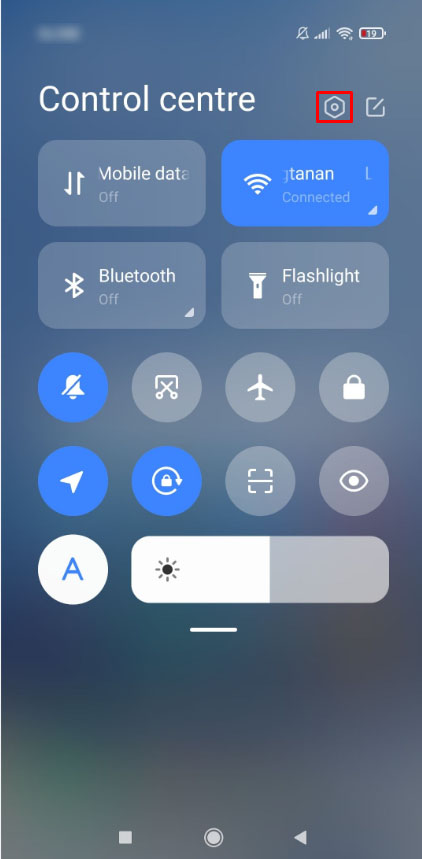
- Derulați în jos și atingeți „Aplicații‘
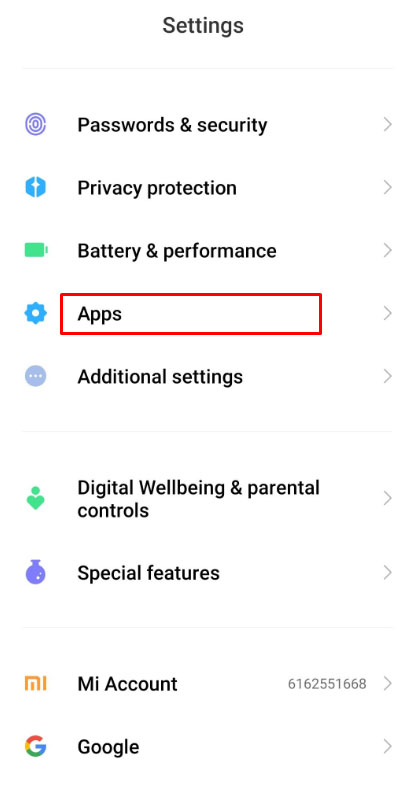
- Derulați prin lista de aplicații și atingeți pe cele pe care doriți să le ștergeți
- Atingeți 'Dezinstalează„ pentru fiecare aplicație cu probleme

Uneori, acest lucru este deosebit de dificil de făcut, deoarece reclamele vă încetinesc telefonul sau continuă să apară în timp ce atingeți. Pentru a evita acest lucru, puneți-vă telefonul Modul sigur ținând apăsat butonul fizic de pornire, apoi apăsând lung opțiunea Pornire de pe ecranul telefonului. Opțiunea va apărea pentru Modul sigur, permițându-vă să efectuați pașii enumerați mai sus fără întrerupere.
Cum să eliminați lansatoarele
Dacă aspectul ecranului de pornire s-a schimbat drastic, probabil că nu a fost o actualizare Android; ați descărcat un lansator. Presupunând că acesta este ceea ce vă cauzează problemele, va trebui să faceți acest lucru înainte de a dezinstala:
- Navigați la telefonul dvs Setări și atingeți Aplicații la fel cum am făcut mai sus.
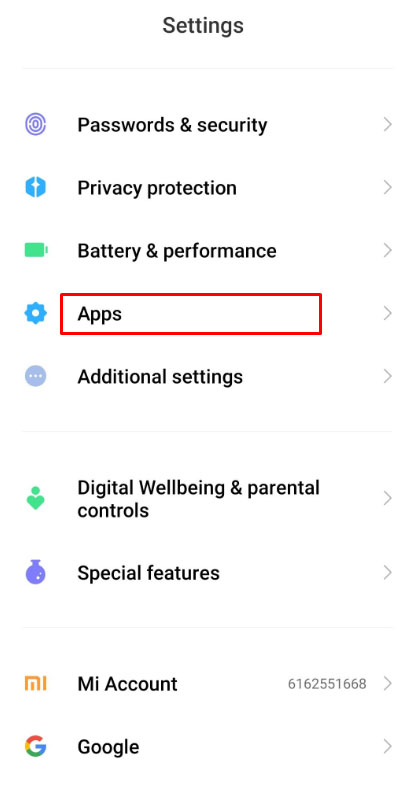
- În colțul din dreapta sus, atingeți cele trei puncte verticale și selectați „Aplicații implicite‘
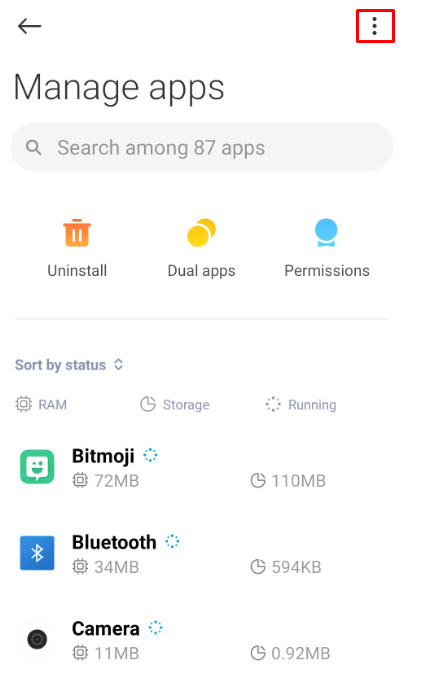
- Selectați 'Ecranul de start„ și faceți clic pe ecranul de pornire nativ al dispozitivului dvs.

După ce faceți acest lucru, călătoriți înapoi la secțiunea „Aplicații” din Setări și eliminați lansatorul.
Cunoașterea aplicațiilor care provoacă reclamele și ferestrele pop-up poate fi dificilă. Aceste aplicații sunt de obicei lansatoare, aplicații utilitare, cum ar fi lanterne și aplicații de blocare a apelurilor. Eliminarea acestor tipuri de aplicații nu numai că va elimina ferestrele pop-up enervante, dar este posibil să observați că telefonul dumneavoastră funcționează mai repede cu o durată de viață mai mare a bateriei.
întrebări frecvente
Odată ce vă aprofundați în lumea reclamelor online, vă veți da seama că sunt multe de învățat despre ele. Avem mai multe informații despre ferestrele pop-up Android și reclame mai jos.
Sunt reclamele periculoase?
Am afirmat adesea că cel mai bun element în securitatea online este de fapt elementul uman. Aceasta înseamnă că sunteți cel mai bun sau cel mai rău atu în protejarea datelor dvs.
Spunem acest lucru deoarece una dintre cele mai comune moduri de a avea probleme cu aceste reclame este să faceți clic pe și să interacționați cu cele cu care nu sunteți familiarizat.
De exemplu, mulți utilizatori primesc reclame de avertizare că computerele sau telefoanele lor au fost compromise. Aceste reclame creează un sentiment de urgență și joacă cu teama utilizatorului, făcându-i mai probabil să deschidă reclama, să ofere detalii bancare și chiar acces de la distanță pentru a rezolva o problemă care nu există de fapt.
De dragul securității, reclamele în sine probabil că nu vor face altceva decât să încetinească pagina web. Se recomandă să nu faceți clic pe ele pentru a preveni orice probleme.
Cum pot identifica aplicațiile de spam?
Din fericire, Magazinul Google Play are o caracteristică elegantă cunoscută sub numele de „Google Play Protect”. Utilizarea acestei funcții vă va permite să scanați telefonul pentru aplicații de la dezvoltatori neîncrezători sau aplicații care pot cauza probleme.
Faceți clic pe cele trei linii orizontale din colțul din dreapta sus al Magazinului Google Play și atingeți „Play Protect” pentru a rula o scanare a aplicațiilor descărcate de pe telefon.
De asemenea, puteți seta Play Protect să ruleze automat scanări deschizând Play Protect și atingând roata de setări din colțul din dreapta sus. Activați opțiunile și Magazinul Google Play va scana continuu aplicațiile pe care le descărcați.